Zoznam príkazov Discord

V tomto zozname sa dozviete všetko o príkazoch Discord a o tom, ako ich používať.
Mnoho hráčov uprednostňuje pri hraní svojich obľúbených hier náhlavnú súpravu, pretože je to pohodlnejšie. Nehovoriac o tom, že nikto nepočuje rozhovory, ktoré vediete s ostatnými hráčmi. Ale ak z Discordu cez náhlavnú súpravu na PC nevychádza žiadny zvuk, neprepadajte panike. Namiesto toho použite tento jednoduchý a priamočiary návod na vyriešenie problému.
⇒ Rýchly tip : Ak tento problém s náhlavnou súpravou ovplyvňuje verziu aplikácie Discord pre stolné počítače, použite vo svojom prehliadači webovú verziu. Ak sa v aplikácii Discord vyskytne chyba, vo webovej verzii by ste nemali mať rovnaký problém.
Uistite sa, že sú vaše slúchadlá nastavené ako predvolené zvukové zariadenie.
Kliknite pravým tlačidlom myši na ikonu reproduktorov a vyberte možnosť Otvoriť nastavenia zvuku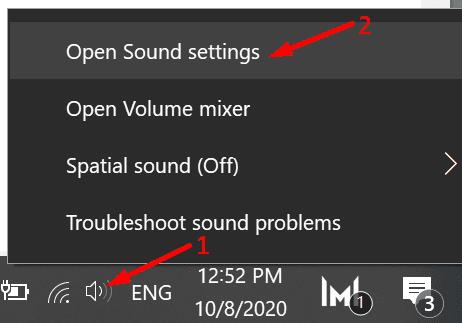
Posuňte zobrazenie nadol na Ovládací panel zvuku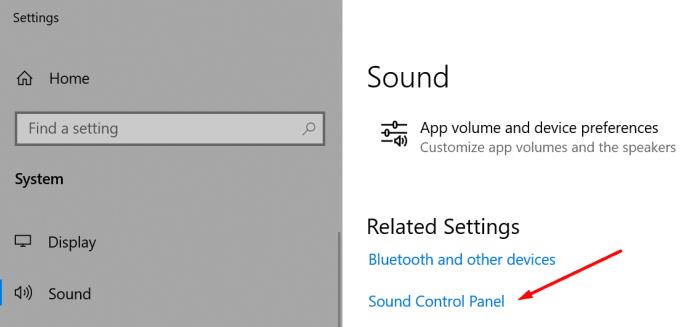
Prejdite na karty Prehrávanie a Nahrávanie , kliknite pravým tlačidlom myši na prázdne miesto a vyberte možnosť Zobraziť zakázané zariadenia
Kliknite pravým tlačidlom myši na náhlavnú súpravu a nastavte ju ako predvolené zvukové zariadenie.
Tiež nezabudnite prejsť do nastavení Sound Mixer a skontrolovať, či nie je vypnutá hlasitosť zvuku pre Discord.
Prejdite do Windows Search a napíšte zvukový mixér
Otvorte možnosti Mixéra zvuku
V časti Hlasitosť aplikácie a preferencie zariadenia nájdite Discord a uistite sa, že hlasitosť nie je vypnutá.
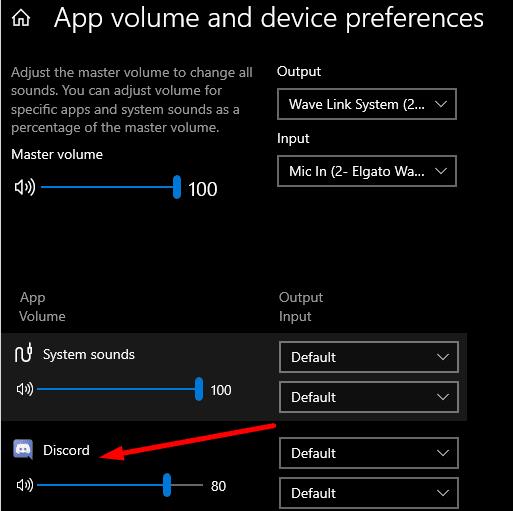
Windows 10 má dva užitočné nástroje na riešenie problémov so zvukom, ktoré vám môžu pomôcť automaticky opraviť problémy s prehrávaním a nahrávaním zvuku.
Prejdite do časti Nastavenia → v ľavom paneli vyberte položku Riešenie problémov
Vyhľadajte a spustite nástroje na riešenie problémov s prehrávaním zvuku a nahrávaním zvuku .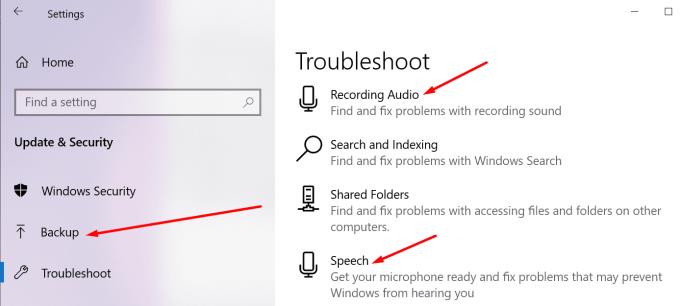
Skontrolujte, či zvuk prichádza cez vašu náhlavnú súpravu.
Ak pre náhlavnú súpravu používate špeciálny nástroj na zvýšenie výkonu, skúste ho vypnúť a skontrolujte, či sa tým problém nevyriešil.
Mnoho používateľov potvrdilo, že po vypnutí softvéru náhlavnej súpravy, ktorý používali, sa zvuk Discord konečne dostal cez ich náhlavné súpravy.
Napríklad používatelia, ktorí cez slúchadlá Corsair nepočuli nič z Discordu, problém vyriešili zakázaním softvéru iCUE (Corsair Utility Engine Software).
Zdá sa, že niektoré z týchto nástrojov alebo aspoň určité funkcie alebo nastavenia nie sú plne kompatibilné s Discordom.
Ak váš headset nie je kompatibilný s najnovším audio subsystémom, ktorý Discord používa, skúste sa vrátiť k Legacy Audio systému.
Postup:
Spustite Discord a prejdite na Používateľské nastavenia (ikona ozubeného kolieska)
Prejdite na položku Hlas a video a prejdite nadol na položku Zvukový subsystém
Z rozbaľovacej ponuky vyberte možnosť Legacy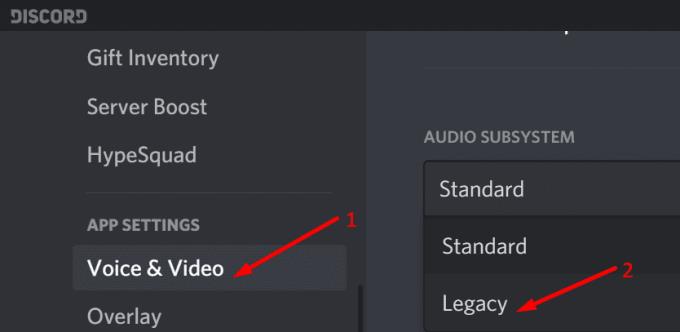
Ukončite nastavenia, reštartujte Discord a skontrolujte, či bol problém vyriešený.
Ak ste v nastaveniach Discord nevybrali správne zvukové zariadenie (vo vašom prípade náhlavnú súpravu), Discord môže byť zmätený, pokiaľ ide o to, ktoré zariadenie vybrať.
Tu je postup, ako nastaviť náhlavnú súpravu ako predvolené zvukové zariadenie v aplikácii Discord:
Spustite Discord a prejdite na Používateľské nastavenia (ikona ozubeného kolieska)
Vyberte položku Hlas a video
Prejdite na Výstup a Vstup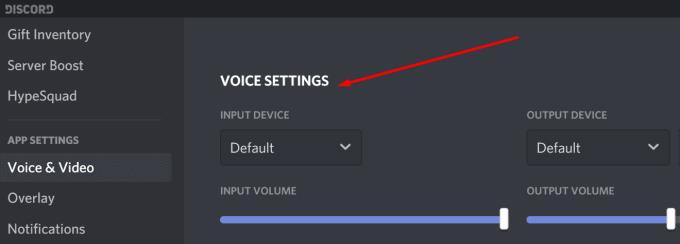
Pomocou rozbaľovacej ponuky vyberte svoju náhlavnú súpravu
Uložte zmeny a skontrolujte, či problém so zvukom stále pretrváva.
Táto metóda fungovala iba pre obmedzený počet používateľov, ale mysleli sme si, že by sme ich mali v tejto príručke aj tak uviesť.
Zdá sa, že zmena oblasti servera môže pre niektorých vyriešiť problém s náhlavnou súpravou Discord.
Postup:
Otvorte nastavenia servera a vyberte Prehľad
V rozbaľovacej ponuke vyberte oblasť servera
Pokračujte a vyberte inú oblasť
Použite zmeny, reštartujte Discord a otestujte náhlavnú súpravu.
Tu máte šesť užitočných metód na opravu zvuku Discord, ak sa neprehráva cez náhlavnú súpravu. Dajte nám vedieť, ktoré riešenie sa vám osvedčilo.
V tomto zozname sa dozviete všetko o príkazoch Discord a o tom, ako ich používať.
Ako komunikačná platforma zameraná na hráčov ponúka Discord množstvo funkcií navrhnutých špeciálne pre prácu s online hrami. Jedna z týchto funkcií
Táto príručka na riešenie problémov vám prináša šesť užitočných metód na opravu zvuku Discord, ak sa neprehráva cez náhlavnú súpravu.
Chyba Discord 1006 znamená, že vašej IP bolo zakázané používať webovú stránku Discord. Táto príručka vám ukáže, ako to obísť.
Ak Discord nemá prístup k vášmu fotoaparátu, vaše hľadanie riešení tu končí. Táto príručka vám ukáže, ako problém vyriešiť.
Počuli ste už o Skype? Ak vám Skype umožňuje hovoriť a chatovať s ostatnými, Discord vám umožňuje robiť to isté pri hraní online hier v rovnakom čase. Beží to
Keďže Discord je sociálna platforma, môžete posielať aj žiadosti o priateľstvo. Ak vám táto funkcia nefunguje, opravte ju pomocou tohto sprievodcu.
Discord obsahuje výkonnú sadu funkcií povolení, ktoré je možné nakonfigurovať pomocou rolí. Každá rola môže byť priradená viacerým ľuďom a v tejto príručke sa dozviete, ako pracovať s povoleniami rolí servera Discord.
Mnoho používateľov sa sťažovalo, že napriek viacnásobným pokusom nedokázali program odinštalovať. Táto príručka vám ukáže, ako problém vyriešiť.
Discord je bezplatná komunikačná aplikácia určená pre hráčov. Umožňuje textové, hlasové a videorozhovory a podporuje súkromné správy, skupinové správy a Tento tutoriál vysvetľuje, ako spustiť a spustiť vlastný server Discord.
Máte nejaké RAR súbory, ktoré chcete previesť na ZIP súbory? Naučte sa, ako previesť RAR súbor na formát ZIP.
Držte vyrovnávaciu pamäť vyčistenú vo vašom webovom prehliadači Google Chrome pomocou týchto krokov.
Ukážeme vám, ako zmeniť farbu zvýraznenia textu a textových polí v Adobe Reader s týmto podrobným návodom.
Nájdite tu podrobné pokyny, ako zmeniť User Agent String vo webovom prehliadači Apple Safari pre MacOS.
Microsoft Teams v súčasnosti nepodporuje nativné prenášanie vašich stretnutí a hovorov na TV. Môžete však použiť aplikáciu na zrkadlenie obrazovky.
Zaujíma vás, ako integrovať ChatGPT do Microsoft Word? Tento sprievodca vám presne ukáže, ako to urobiť pomocou doplnku ChatGPT pre Word v 3 jednoduchých krokoch.
Zistite, ako vyriešiť bežný problém, pri ktorom bliká obrazovka v prehliadači Google Chrome.
Hľadáte osviežujúcu alternatívu k tradičnej klávesnici na obrazovke, Galaxy S23 Ultra od Samsungu poskytuje vynikajúce riešenie. S
Krížové odkazy môžu váš dokument výrazne sprístupniť, usporiadať a uľahčiť jeho používanie. Tento sprievodca vás naučí, ako vytvoriť krížové odkazy v programe Word.
Potrebujete naplánovať opakujúce sa stretnutia v MS Teams so svojimi spolupracovníkmi? Naučte sa, ako nastaviť opakujúce sa stretnutie v Teams.

















